上一篇文章说到了系统封装四部曲(一):虚拟机安装及设置,这一篇文章,给大家带来系统封装四部曲之二的母盘安装及优化教程。
母盘安装分四步
第一步:下载原版系统镜像
第二步:安装镜像及开启管理员帐号
第三步:使用dism++或ntlite打补丁
第四步:精简优化不常用组件
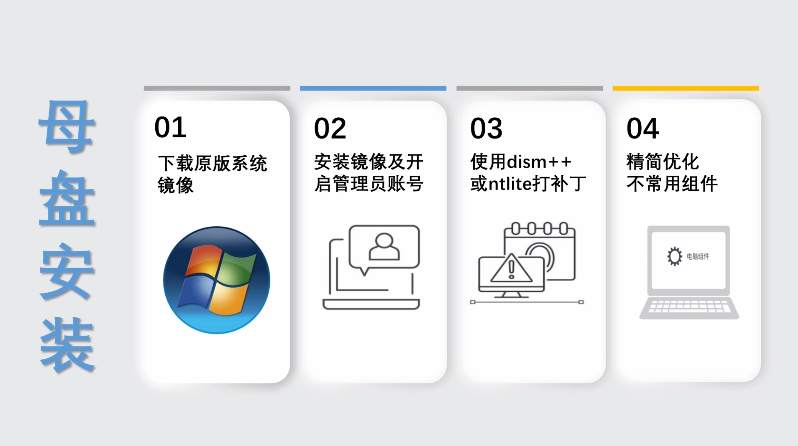
注意:每进行一步都要做快照,出现问题可随时返回重新修改
以上步骤是一个较为复杂的过程,如果觉得麻烦,可以使用现成的ZS母盘,安装完就能使用。对于母盘制作感兴趣的用户,可以关注【系统总裁网】抖音号,观看由老黑讲解的母盘精简和安装详细视频!

ZS母盘的下载及安装
打开系统总裁官网,点击母盘,可以进行下载
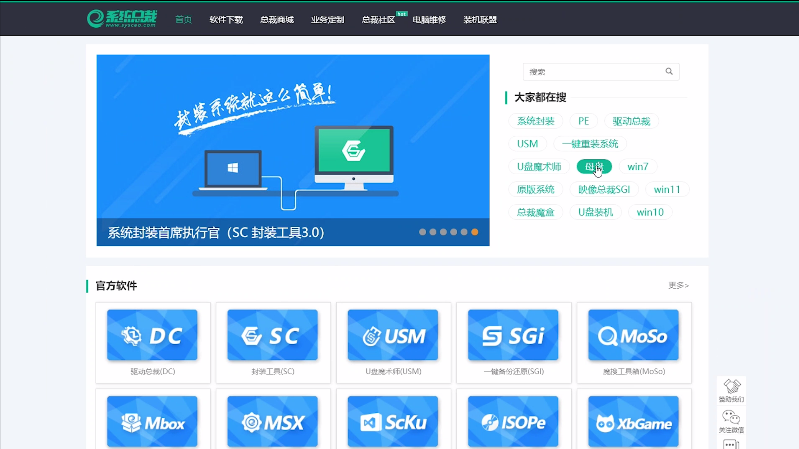
安装ZS母盘的操作
打开虚拟机后,点击顶部菜单栏虚拟机,弹出的下拉项中,选择【设置】
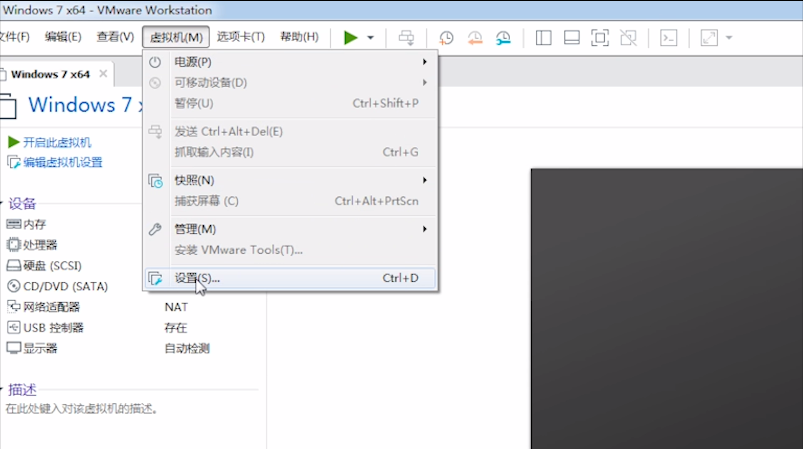
虚拟机设置窗口,设备选择【CD/DVD】,右侧连接下,选择【使用 ISO 映像文件】,加载ZS母盘
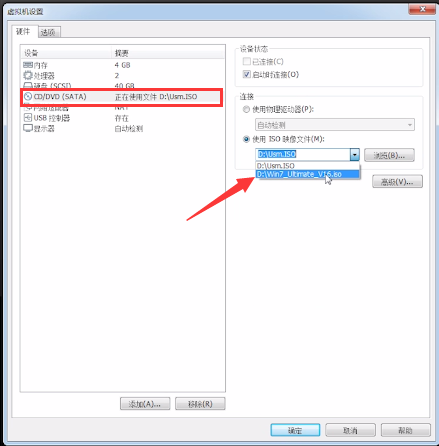
开启此虚拟机虚拟机
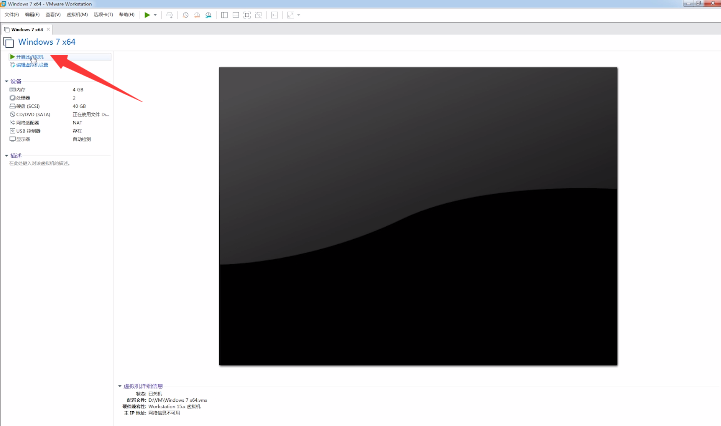
进入系统的安装过程
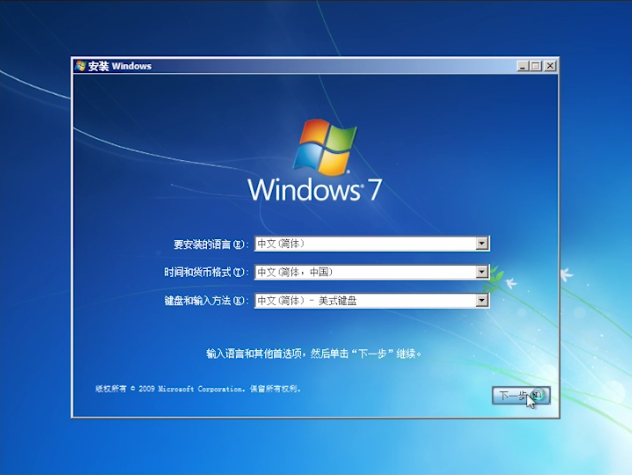
大家可以根据安装Windows向导进行操作,以下选取需要注意的地方进行说明
选择要安装的系统版本,比如:Windows 7x64 旗舰版,再点击下一步
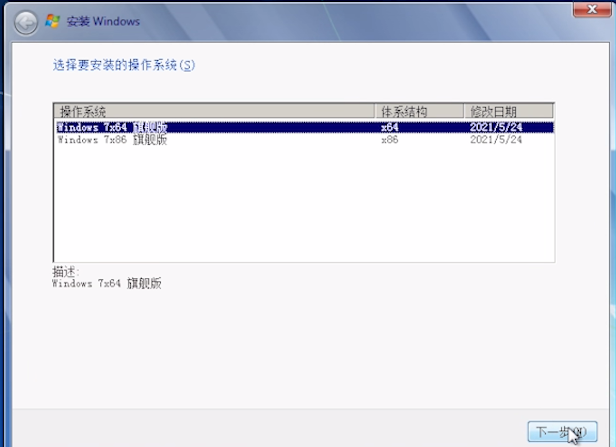
您想进行何种类型的安装?选择【自定义(高级)】
自定义(高级)
安装 Windows 的新副本。此选项不会保留您的文件、设置和程序、此选择对磁盘和分区所做的更改在您使用安装光盘启动计算机时可用。建议您先备份文件然后再继续执行操作。
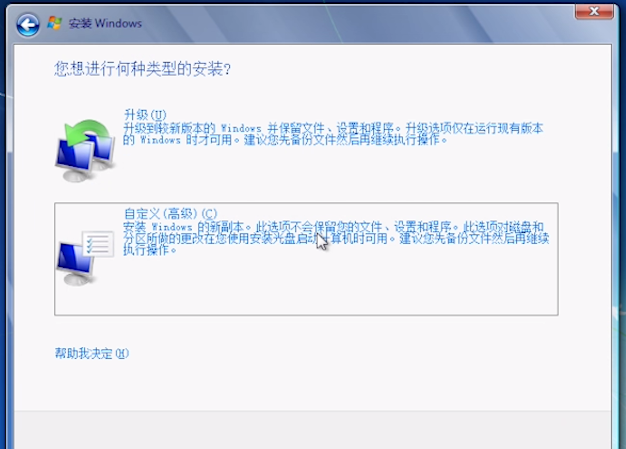
选择名称为:磁盘 0 分区1,类型为:系统的磁盘,点击【驱动器选项(高级)】
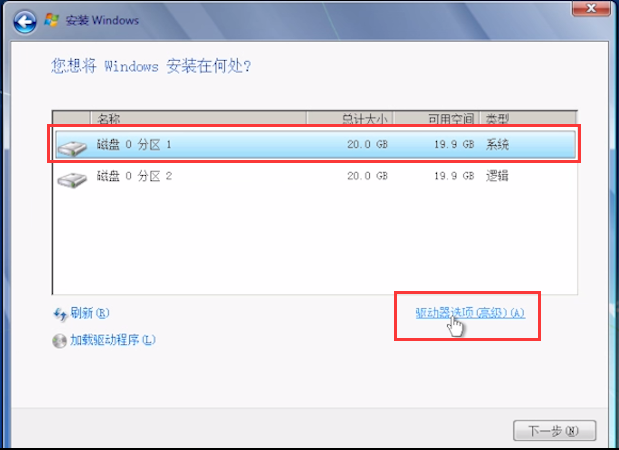
点击【格式化】
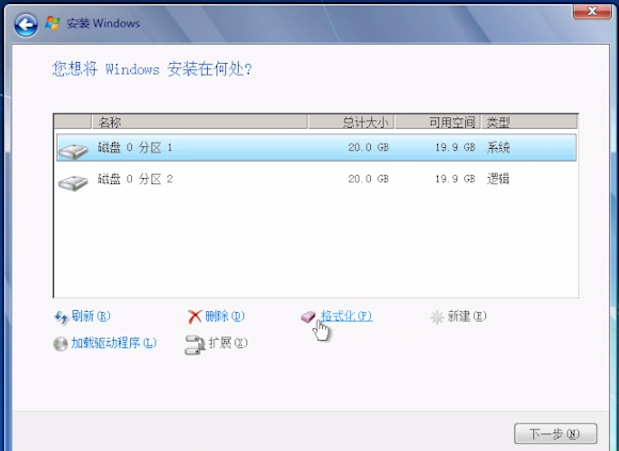
安装 Windows 提示:分区可能包含恢复文件、系统文件或计算机制造商提供的重要软件。如果您格式化此分区,则其上存储的所有数据都将丢失。直接点击【确定】
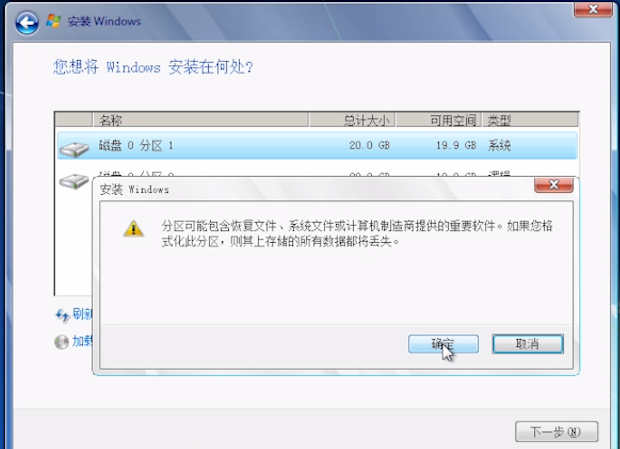
这时候,再点击【下一步】
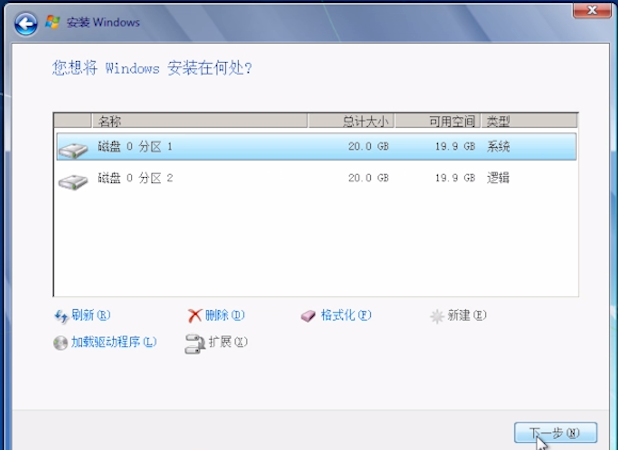
系统安装完成后,点击【开始菜单】,就可以看到已自动开启了管理员账户号

打开【IE浏览器】,可以发现主页为空白页
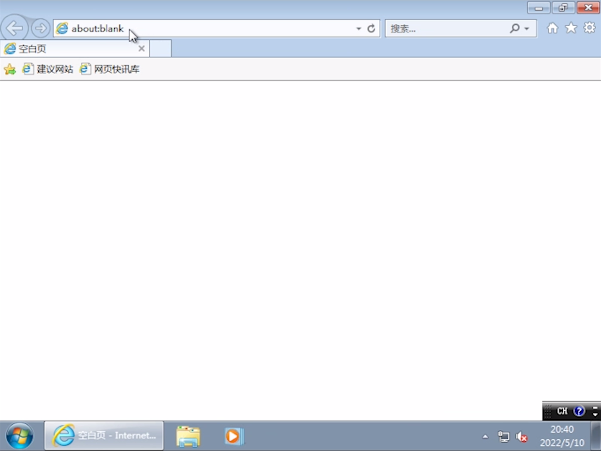
到了这一步,记得用虚拟机做个快照
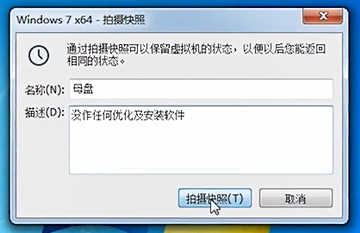
这里需要注意:安装Win11原版母盘,不能直接用光驱加载安装,需要进PE操作。把Win11的ISO放到U盘,然后把U盘加载到虚拟机复制到D盘,然后用U盘魔术师安装即可。
下一篇文章,将给大家带来“封装工具调用设置”
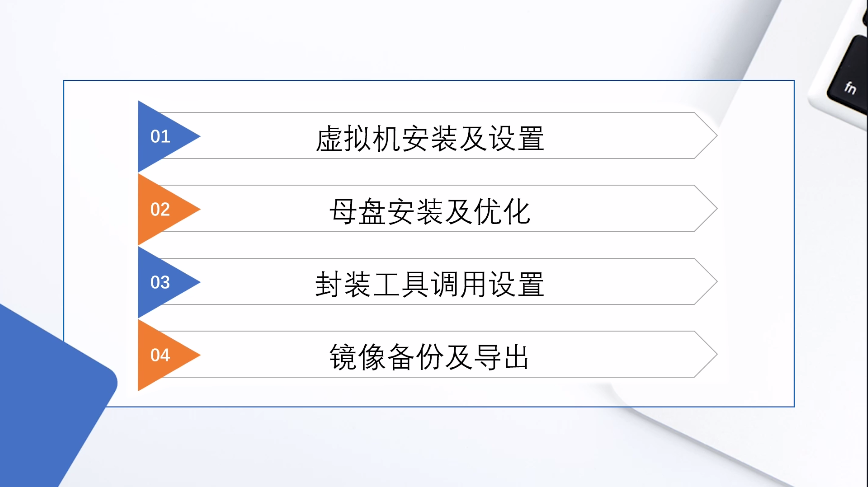
系统封装四部曲(二):母盘安装及优化的详细视频教程,可以关注我们官方抖音号【系统总裁网】观看!


 智能AI
智能AI
 相关推荐
相关推荐













